最近有用户反映在Win10系统桌面的时候提示:您已使用临时配置文件登陆,该怎么办呢?出现这样的提示是由于临时文件出错引起的,下面自由互联小编就教大家Win10开机提示您已使用临
最近有用户反映在Win10系统桌面的时候提示:您已使用临时配置文件登陆,该怎么办呢?出现这样的提示是由于临时文件出错引起的,下面自由互联小编就教大家Win10开机提示您已使用临时配置文件登陆的解决办法。感兴趣的一起来看看吧。
解决办法一
1、按下win+R打开运行,输入regedit按下回车键打开注册表编辑器。
2、在注册表左侧依次展开:计算机\HKEY_LOCAL_MACHINE\SOFTWARE\Microsoft\Windows NT\CurrentVersion\ProfileList ,如图:
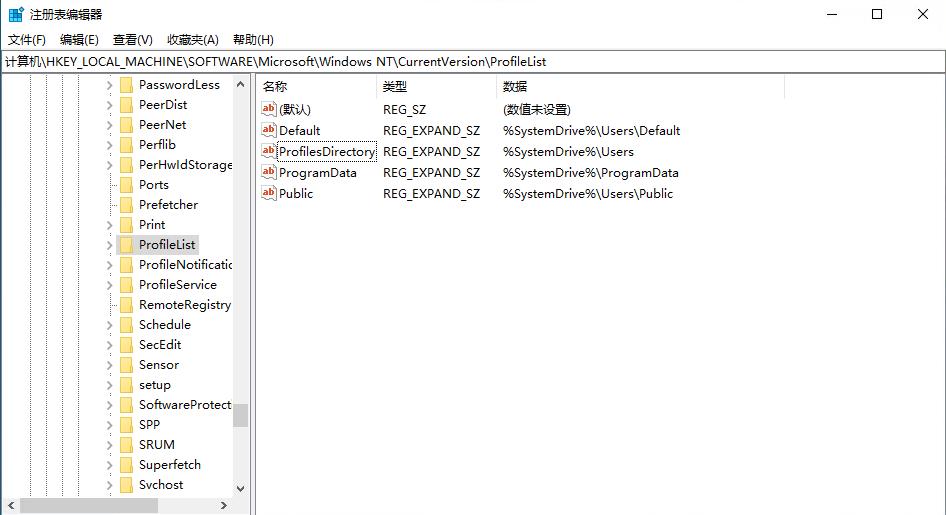
3、在注册表右侧找到Default 值,将其删除。
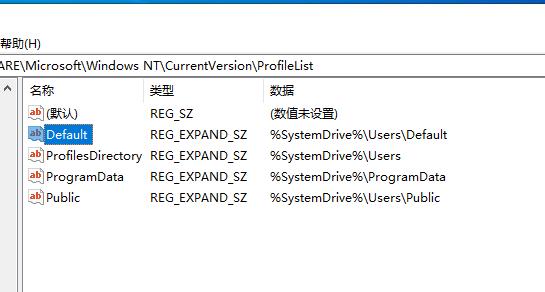
4、删除后关闭注册表然后重启计算机,就不会出现您已使用临时配置文件登陆的提示。
解决办法二:删除临时配置文件,设置正常配置文件登陆
1、在此电脑上单击右键,然后点击菜单里的属性按钮。 2、在属性界面单击更改设置按钮。
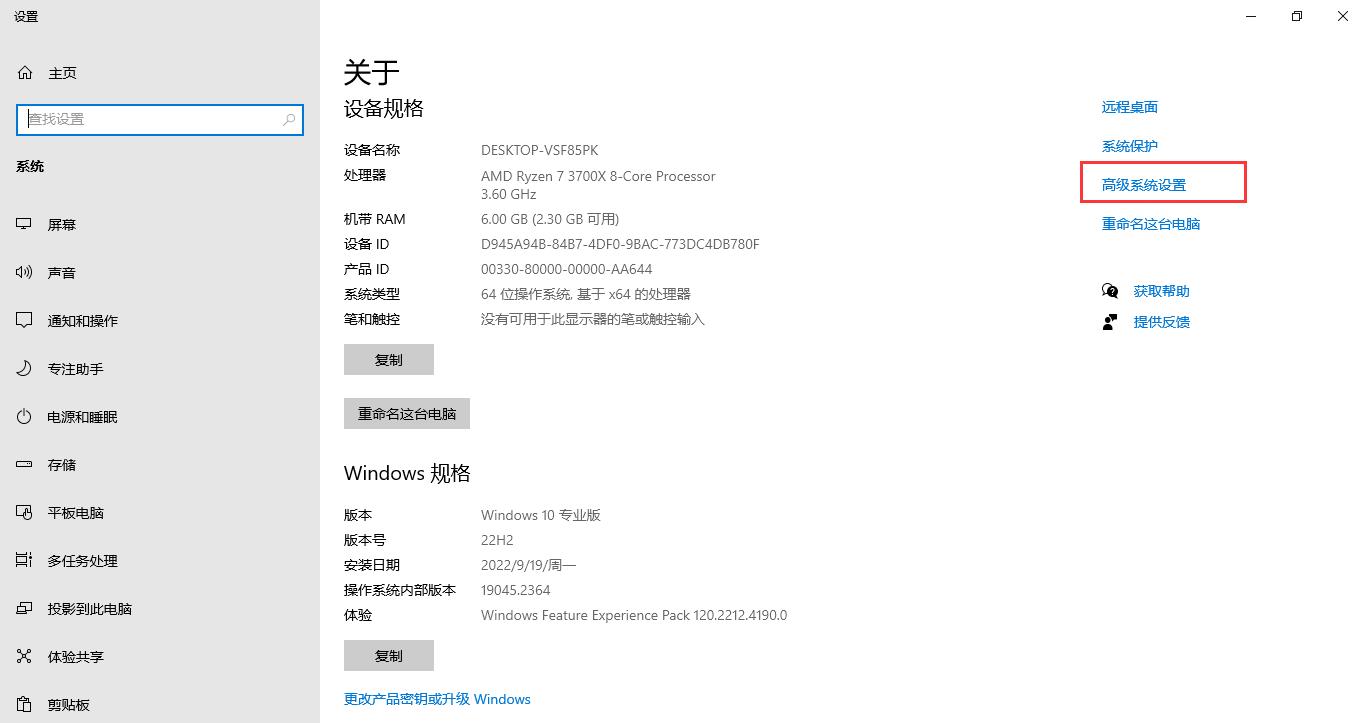
3、切换到高级选卡,点击用户配置文件下的设置按钮。
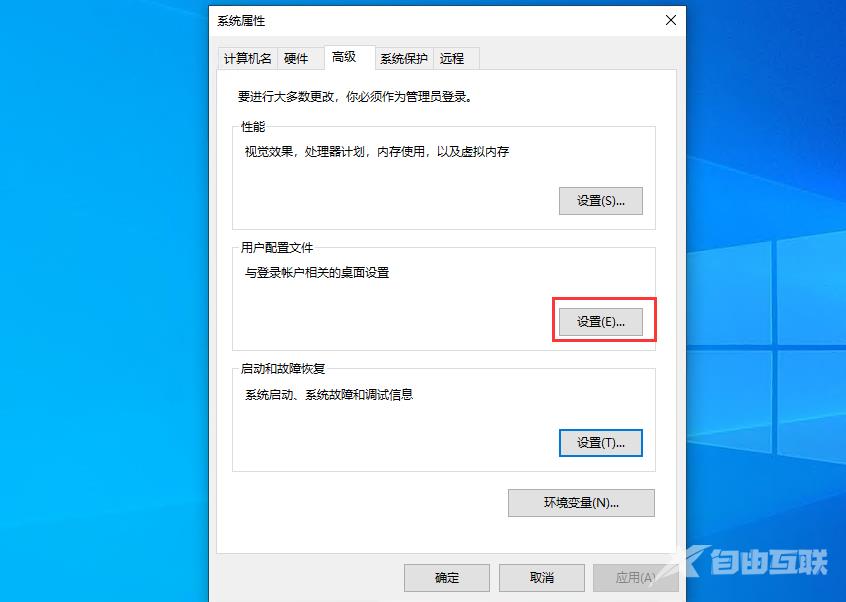
4、进入用户配置界面,此时我们可以看到所有的配置文件,将临时文件删除,同时设置正确的配置文件即可解决问题。
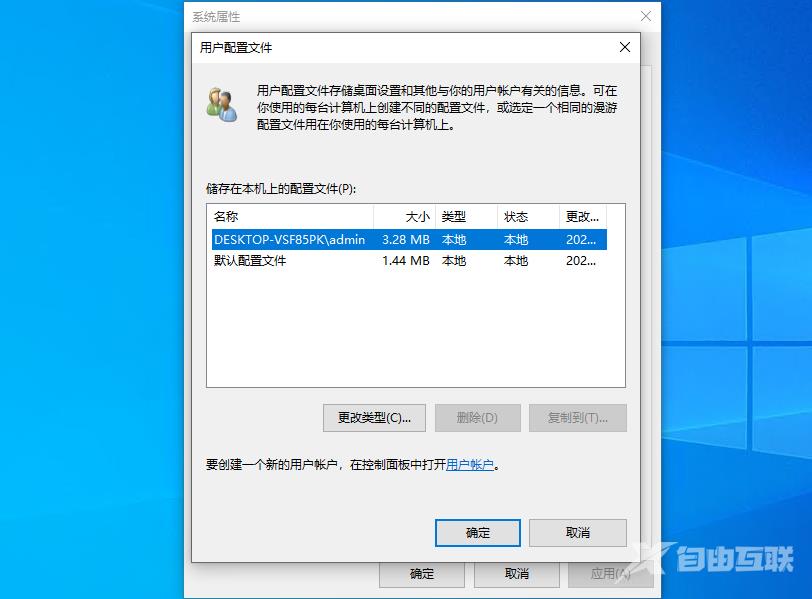
5、如果你是使用当前用户登录,此时不能直接删除当前用户的配置文件,你可以注销当前用户,然后换另一个用户登录,再次进入用户配置文件对话框,删除状态为临时及备份的配置文件。
